今回は愛用していた液晶タブレット、GT-191の動作が明らかにおかしくなったので、その原因を調査して修理した話です。
液タブやペンの動作がおかしいことは、よくあるらしい
とうとうイッちまったよ、俺の相棒が。。。。。
漫画を描いていた時のことなんですが、ペン先を画面から離してもクリックされている状態が続くようになりました。
最初は気のせいかな~と思っていたんですが、日に日にひどくなって最終的には常にクリック状態になってしまいました。
今回はその原因がどのあたりにあるのかを分解・調査・修理してみました。
修理・分解は一個人のデバイスを使用した一つの例なので、すべてのケースに当てはまるわけではないです。
が、割とどのあたりが原因となっているかは検討をつけられるかな~と思います。
液タブ本体を修理に出すのか、ペンを新しく購入するのか?
そのあたりの参考にしてもらえれば幸いです。
今回の不具合の内容と発生したモデル
今回起こった不具合は、
液タブの画面からペンを離しても、描画状態が維持される(引っ付いたような感じ)
というものです。
不具合が発生した液タブとペンの型番は、
液タブ:GT-191 v2、液タブ付属のペン:PW500
です。
最初に結論、何が問題だったのか?
ちょっと長くなるので最初に結論を述べますが、今回の不具合の原因は、
ペンの故障でした。
より具体的には、ペン先の沈み込みを吸収しているゴムブッシュが経年劣化で硬化、劣化、断裂したことが原因でした。
完全とはいきませんでしたが、ペンを分解して調節したところ、うまく修理できました。
不具合が解決されるまでに試したことを並べる
最終的には分解を行って原因を見つけて解決しました。
ですがそれまでに結構紆余曲折あったので、試したことを記録しておこうと思います。
まずはドライバーの再インストールやソフトの再設定など
まずはどんな不具合でもこれかな。ということでやってみました。
HUIONには"HuionTablet"というソフトがあるのでこれを再インストールしてみました。
僕が使用している液晶タブレットは2017年くらいに発売されたものなのですが、ドライバだけ最新のものにアップデートしてしまったので微妙にハードとソフトのバージョンがずれていました。
今回は以前インストールしていた古いバージョンのものに直してみましたが、効果はなし。
つぎにクリスタのセットアップを行ってみました。
メーカによるらしいですが、液タブは筆圧が認識されずべた書きになってしまうものがあるようです。(自分のは昔そうだった)
クリスタには「環境設定」からWinTab、TabletPC等、タブレットを何と認識させるか選ぶ項目があります。
この設定を変更して筆圧を正しく認識できるよう設定できるのですが、これを何度か変更して試してみました。
結論、効果はなし。
ドライバや設定等をすこしいじってみましたが、特に変化はないのでハードウェアに原因があると考えました。
ハードウェアの調子を見ていく
ソフトの再設定による効果がなかったため、次はハードウェアの様子を見てみました。
まずは配線をつなぎなおしたりしてチェックしてみましたが、特に効果はなし。
ところが液タブを置く高さを机の上から床に移動させると、描画が安定するという現象が生じました。
まったく意味が分からなかったんですが、いろいろ調べてみると、USB端子周りGND電位、アースの接触がかなり悪くなっていることが分かりました。
70%ぐらいの再現性だったんですが、とりあえず効果がありそうだということで、接触を直してみることにしました。
液タブ本体の分解と接触不良の修理
まずは液タブを裏返してねじを外していきます。

自分の持っている液タブの場合、以下のように半開きになりました。
上の方の金属の箱が外部との接続端子などが付いた基板を入れたケースになります。

中を開けてみると以下のような感じでした。
壊れやすいので簡単に修理できるように、、、、かはわかりませんが、今回修理したいUSB端子だけは独立して配置されていました。
ラッキー!

基板をよく観察してみると、通信のGNDと筐体のGNDが共通になっていることが分かりました。
この時点では、液タブの描画方式が電磁共鳴式なので、液タブ本体の電位がフワフワしていると描画に影響するのかな~と予想していました。

どうやって接触を修理するか考えてみましたが、一番いいのはUSB端子を購入して付け替えることかなと思います。
ただ今回手元に端子がなく、Amazonでは値段が高いマーケットプレイス商品しかなかったのでやめにしました。
結局以下のように、直接はんだ付けをすることにしました。
まずは手持ちのUSB端子をぶった切って以下のように配線を出します。
GND、VCC、Dー、D+の4本を剥いて、シールド(アース)部分はねじって一本にまとめます。

適当に仮はんだ付けしたら接続していきます。

端子の根本はピンヘッダで接続されているので、この上にはんだづけしました。モールドがなかったのは幸いでした。

USB用のシールド線だと、4もしくは5本の通信線を囲むようにアルミホイルや編み込みワイヤが配置されています。
これがUSB端子の一番外側の筐体とつながっているので、これを直接基盤のGNDとはんだ付けしました。
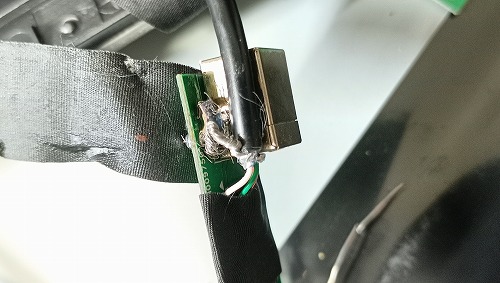
どうやらステンレスかスチールか、とにかくはんだ付けを想定していない材質の線だったらしく、クソ大変でした。。。。。
はんだ付けが終わったら以下のように穴に線を通して外側にUSB端子を出します。

最終的には以下のように絶縁テープでグルグル巻きにして取り付けました。

最後にスイッチ部分のプレートなどを戻します。割と忘れがち。

再度組み立てると以下のような感じです。
配線が常にぶら下がっているのはいかがなものですが、机の上から持ち運びするものでもないのでヨシとします。

もとに戻してDVIや電源線を接続してみましたが、割とよさげ。
端子の根本の固い部分がないので力がかかることもなさそうです。

液タブ本体の接触不良を改善して検証
結論、効果なし。
オェーーーーーッ
って声でたよぉ、、、、
3時間くらいかかったのに全く効果なし。
やっぱり床に置くと若干反応が良くなりますが、気持ち程度でさしたる変化はなし。
今回の場合はこの接触不良は原因ではありませんでした。
液タブ付属のペンを分解・修理していく
液タブ本体についてはこれ以上できることがなかったので、次はペン本体を見ていくことにしました。

HUIONの液タブに付属しているペンは、上の部分をねじると以下のように分割することができあます。

シルバーのプラ製のピンで筐体が止められているので、これを外します。
手元には押しボタンスイッチを止めている長方形のわっかがあるため、これも外します。
全部外すと以下のようにペン先のユニットがスルッと抜けます。

抜く時にペン先のコイルの銅線が筐体に引っかかってしまうと断線を招きかねないので注意します。
ペン先を観察してみると以下のようになっています。
ペン先には以下のように、ペン先の沈み込み位置を検出するためのコイルがグルグル巻きになって配置されています。
そこから2本の線が基板本体に接続されています。

基板自体は少し揺らすと以下のように外すことができます。

ペン先も含め、全部バラバラにしてみると以下のようになります。
分解してみるとわかりますが、液タブ用のペンは基板とコイルユニット、筐体、クッションゴム、コイルばね、ペン先の重しのような金属、ペン先からなっています。

少し観察してみて、今回自分のペンはコイルユニットから生えている2本の線が少し断線気味であることが分かりました。
まずはこれをきれいにはんだ付けし直しました。

次にペン先に入っていた謎のゴムとコイルですが、どうやらこれが一番コアな部品だったようです。
このゴムですが、これがペン先を押したときの沈み込み具合を調節していた模様。
構造を確認した限りでは、ペン先が押されるとその位置をコイルが検知して「どれぐらいの筆圧か」を認識しているようでした。
その時の沈み込み具合、押した感を調節しているのがこのゴムだったようです。

よくよく観察してみると、今回このゴムが劣化して一部ちぎれていることが分かりました。
何度かいじってみたのですが、この部品が正しい位置からずれてしまい、弾力が正しく働かなくなり、”本来ペン先を押していなかった場所”まで戻ることができなくなって誤作動を引き起こしていたとわかりました。
どう修理するか迷いましたが、このゴムの向きを逆向きにするといい感じに位置が固定されることが分かりました。
劣化が激しい場合はこのゴムと同じくらいの細いゴムを用意して、代わりにペン先に詰めるのが良いかもしれません。
ゴムを正しく戻したら、以下のコイルユニットである灰色の部分をねじ回して戻していきます。
このねじ回し加減を調節することでペン先の出る具合が変わり、ペン先の反応を正しく調節できます。

何度か試して調節した後、以下のように絶縁テープでぐるぐる巻きにして基盤が動かないように固定しました。
手元のスイッチの部品も元に戻します。

液タブ付属のペンのゴムを調節して検証
結論、直りました。
今回の分解修理で、ペン先の沈み込み具合を調節しているゴムが劣化することで不具合が発生するとわかりました。
ゴムの劣化によりペン先の沈み込みと回復が正しく行われなくなると、ペン先が引っ込んだまま固定され、常時画面に触れている状態になってしまうと分かりました。
その結果、ペン先が画面に触れていない状態なのか、触れているのか、筆圧をどれくらいかけているのかを正しく検知できなくなり、不具合が発生することが分かりました。
【再掲】結論、何が問題だったのか?
改めて結論を述べますが、今回の不具合の原因は、
ペンの故障でした。
より具体的には、ペン先の沈み込みを吸収しているゴムブッシュが経年劣化で硬化、劣化、断裂したことが原因でした。
今回修理を試みた液タブのペンでは、ペン先の沈み込み具合(位置)を拾って「筆圧」として認識していることが分かりました。
そのため沈み込み具合が正しく動作できなくなると、ペン先が画面に触れているのか、離れているのか、どれくらいの筆圧を掛けているのかわからなくなることが分かりました。
このゴム部品はペン先に圧力がかかった場合の緩衝材の役目をしており、筆圧に応じてペン先をどれくらい沈み込ませるかを決めていることが分かりました。
また、ゴムが戻ることでペン先が元の位置に戻り、画面に触れていた状態から触れていない状態へ戻ることが分かりました。
分解してみて思ったけど、この部品はほぼ間違いなく経年劣化しちゃいますねぇ、、、、
描画にかかわる動作がおかしいなと思ったら、まずはペン先の沈み込みが正しいかどうか(ペン先が沈み込んだ後、すぐに元の位置に戻ってくるか)を確認するのがよさそうです。
そのうえで、多少分解ができれば中身を確認、そうでなければペンを新しく購入、というのが良いかも。
まとめ
今回はだいぶ遠回りしてしまいましたが、液タブ本体、もしくは液タブ付属のペンの反応がおかしい場合の原因と修理方法を見つけることができました。
今回のケースは一例になりますが、線が勝手に描画されてしまったり反応がおかしくなったりした際は一度ペンの動作から疑ってみるとよさそうです。
またなんか修理したら記事をアップしたいと思います。
それでは。